一、基本流程
一,webpack简介
1.核心
entry
入口起点(entry point)指示 webpack 应该使用哪个模块,来作为构建其内部依赖图的开始。
output
告诉 webpack 在哪里输出它所创建的 bundles,以及如何命名这些文件,默认值为 ./dist。
filename 用于输出文件的文件名。
目标输出目录** path **的绝对路径。
loader
loader 让 webpack 能够去处理那些非 JavaScript 文件(webpack 自身只理解 JavaScript)。loader 可以将所有类型的文件转换为 webpack 能够处理的有效模块,然后你就可以利用 webpack 的打包能力,对它们进行处理。
test 属性,用于标识出应该被对应的 loader 进行转换的某个或某些文件。
use 属性,表示进行转换时,应该使用哪个 loader。
plugins
loader 被用于转换某些类型的模块,而插件则可以用于执行范围更广的任务。插件的范围包括,从打包优化和压缩,一直到重新定义环境中的变量。插件接口功能极其强大,可以用来处理各种各样的任务。
想要使用一个插件,你只需要 require() 它,然后把它添加到 plugins 数组中。
模式(mode)
告知 webpack 使用相应模式的内置优化。
mode: development
mode: production
2.优势
① 模块化开发(import,require)
② 预处理(Less,Sass,ES6,TypeScript……)
③ 主流框架脚手架支持(Vue,React,Angular)
④ 庞大的社区(资源丰富,降低学习成本)
二、准备工作
1.安装node.js
2.创建项目
①创建项目目录
新创建的项目文件夹webpackDemo,创建两个基础文件夹:src和**dist,**src放置源代码,dist放置webpack打包后输出的代码,最终我们上传服务器的代码都是从dist文件夹下获取。
②新建package.json文件
package.json文件是在node.js环境下开发项目必须要使用到的文件,该文件主要用于配置项目入口、脚本和项目所需安装的依赖等等。可以自己手动创建,也可以通过命令行自动创建它。命令行创建很简单,直接在控制台终端输入npm init -y,然后一直回车即可轻松创建一个最基础的package.json文件。
{
"name": "webpackdemo",
"version": "1.0.0",
"description": "",
"main": "index.js",
"scripts": {
"test": "echo \"Error: no test specified\" && exit 1"
},
"author": "",
"license": "ISC"
}
##3.安装webpack
依次输入npm i -D webpack和npm i -D webpack-cli回车本地安装,i—>install,-D—>--save-dev
##4.新建webpack.config.js文件
module.exports = {
entry: './src/scripts/index.js', // 需要被打包的js文件路径及文件名
output: {
path: __dirname + '/dist', // 打包输出的目标文件的绝对路径(其中__dirname为当前目录的绝对路径)
filename: 'scripts/index.js' // 打包输出的js文件名及相对于dist目录所在路径
}
};
#三、开始打包
##1. 新建需要被打包的js文件
随便写点js
//index.js
alert('Hello Webpack!');
##2. 开始打包
输入命令行:npx webpack,回车。
####打包方式
①在命令行输入npx webpack
②在package.json中写**“start”: “webpack”,可在命令行直接输入npm start**
③我们只需在webpack.config.js中添加watch: true就好。(自动化打包)
小贴士: 当我们配置watch为true进行打包后,Webpack会一直处于监听状态,然而当更改webpack.config.js后我们仍需要重新进行打包操作,这时我们只需在控制台简单的按下Ctrl+C后根据提示输入字母y回车确定即可成功退出监听状态。
{
"name": "webpackdemo",
"version": "1.0.0",
"description": "",
"main": "index.js",
"scripts": {
"test": "echo \"Error: no test specified\" && exit 1",
"start": "webpack"
},
"author": "",
"license": "ISC",
"devDependencies": {
"webpack": "^4.5.0",
"webpack-cli": "^2.0.14"
}
}
由于我们已经在webpack.config.js文件配置了打包的相关路径及文件名,所以最终打包后我们就可以在dist目录下看到我们想要的输出结果,打包后整体目录结构如下:
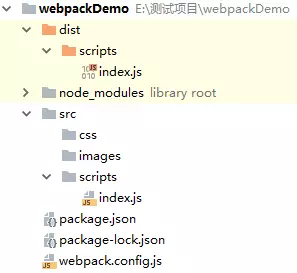
##3. 使用打包后的js代码
在dist目录下手动创建一个index.html文件,并引入这个已经打包成功的index.js文件。
浏览器打开,弹出“Hello Webpack!”提示框,说明代码确实已经打包成功。
二、css打包
#一、JS模块化
我们在scripts目录下添加一个module.js文件,目录结构如下:
写以下代码
// module.js
var text = 'Hello Webpack!';
module.exports = { // CommonJS规范中模块输出语法
text: text
};
然后在index.js中引入module.js文件
// index.js
var module = require('./module.js'); // CommonJS规范中模块引入语法
alert(module.text); // 打包后同样输出“Hello Webpack!”
#二、打包CSS样式
###1. loader
专门用于处理除JS文件之外的其他格式文件的编译、提取、合并、打包等工作的。
CSS文件的打包需要用到css-loader和style-loader两个loader,css-loader只是用于加载css文件(并没有添加到页面),而style-loader则是将打包后的css代码以
// webpack.config.js
module.exports = {
entry: './src/scripts/index.js', // 打包入口
output: {
path: __dirname + '/dist', // 输出路径
filename: 'scripts/index.js' // 输出文件名
},
module: {
rules: [
{
test: /\.css$/, // 正则表达式,表示.css后缀的文件
use: ['style-loader','css-loader'] // 针对css文件使用的loader,注意有先后顺序,数组项越靠后越先执行
}
]
}
};
###3.开始打包
在css目录下新建一个style.css文件,并写入样式:
/* style.css */
html{ background: #f00;}
然后在index.js中引入该文件:
// index.js
var module = require('./module.js');
require('../css/style.css'); // 引入css样式
alert(module.text);
最后输入命令npm start, 打开index.html页面后,你会发现除了弹出之前的“Hello Webpack!”外,页面背景颜色也变为红色,说明样式也已经打包成功。
三、图片打包
##1. CSS中的图片
在style.css中添加以下代码
html{ height: 100%; background: url("../images/1.jpg") no-repeat center;}
#####① 输入命令安装file-loader
npm i -D file-loader
#####② 在webpack.config.js中的rules数组中添加file-loader的相关配置
{
test: /\.(png|jpg|gif|svg)$/,
use: ['file-loader']
}
对于只有单个loader的,我们通常这样写:
{
test: /\.(png|jpg|gif|svg)$/,
loader: 'file-loader'
}
然后npm start
打包后如何保持图片名不变,而且能够添加到指定目录下呢
添加一个options属性即可: name属性其实就是图片打包后的路径,其中包括图片名([name])和图片格式([ext])。
{
test: /\.(png|jpg|gif|svg)$/,
loader: 'file-loader',
options: {
name: 'images/[name].[ext]'
}
}
注意:url-loader
除了使用file-loader对图片进行打包处理外,我们同样也可以使用url-loader代替,而且我们可以对小于某个大小的图片进行base64格式的转化处理。
limit属性的作用就是将小于8192B(8.192K)大小的图片转成base64格式,而大于这个大小的图片将会以file-loader的方式进行打包处理
如果不写limit属性,那么url-loader就会默认将所有图片转成base64
{
test: /\.(png|jpg|gif|svg)$/,
loader: 'url-loader',
options: {
name: './images/[name].[ext]',
limit: 8192
}
}
##2.JS中的图片
先将图片资源加载进来,然后再将其作为图片路径添加至图片对象。
// index.js
var imgSrc = require('../images/1.jpg');
var img = new Image();
img.src = imgSrc;
document.body.appendChild(img);
四、HTML打包
Webpack打包,将各种页面所需要的资源从src目录打包至dist目录,但是我们在最后必须在dist目录中手动去创建HTML页面,并引入这些打包后的资源。
事实上,Webpack能够自动的帮助我们完成这件事,只需要使用html-webpack-plugin插件即可。
####1、安装html-webpack-plugin插件
npm i -D html-webpack-plugin
####2. webpack.config.js中添加相关配置
const htmlWebpackPlugin = require('html-webpack-plugin'); // 引入html-webpack-plugin插件
module.exports = {
entry: './src/scripts/index.js', // 打包入口
output: {
path: __dirname + '/dist', // 输出路径
filename: 'scripts/index.js' // 输出文件名
},
module: {
rules: [ // 其中包含各种loader的使用规则
{
test: /\.css$/, // 正则表达式,表示打包.css后缀的文件
use: ['style-loader','css-loader'] // 针对css文件使用的loader,注意有先后顺序,数组项越靠后越先执行
},
{ // 图片打包
test: /\.(png|jpg|gif|svg)$/,
loader: 'url-loader',
options: {
name: './images/[name].[ext]',
limit: 8192
}
}
]
},
plugins: [ // 打包需要的各种插件
new htmlWebpackPlugin({ // 打包HTML
template: './src/index.html' // HTML模板路径
})
],
watch: true // 监听文件改动并自动打包
};
####3. 手动在src目录下添加HTML模板文件
HTML模板文件如下:
<!DOCTYPE html>
<html>
<head lang="en">
<meta charset="UTF-8">
<title>Hello Webpack</title>
</head>
<body>
</body>
</html>
除了HTML本身,其他资源如CSS、图片等均无需手动添加,在打包结束后,所有资源均会自动添加至HTML文件相应位置并进入dist目录。
####4. 打包结束
打包后的index.html文件如下:
<!DOCTYPE html>
<html>
<head lang="en">
<meta charset="UTF-8">
<title>Hello Webpack</title>
</head>
<body>
<script type="text/javascript" src="scripts/index.js"></script></body>
</html>
五、自动刷新
类似于css打包中:在webpack.config.js中添加 watch: true 配置,我们可以直接给package.json中的scripts添加相关配置,而无需更改webpack.config.js。
"scripts": {
"test": "echo \"Error: no test specified\" && exit 1",
"start": "webpack --watch"
}
换句话说,package.json中的webpack --watch与webpack.config.js中的watch: true效果相同。
webpack实现自动打包,还具有自动打开浏览器和自动刷新页面的功能:webpack-dev-server
####1. 安装webpack-dev-server
npm i -D webpack-dev-server
####2. package.json中的scripts添加相关配置
"scripts": {
"test": "echo \"Error: no test specified\" && exit 1",
"start": "webpack-dev-server --open",
"bulid":"webpack"
}
其中--open 就代表打开默认浏览器。
####3. 输入命令行进行打包
npm start
####4. 更改任意代码
更改任意代码保存后你会发现浏览器自动刷新
注意:Webpack有两种打包模式:开发模式和生产模式,开发模式下可使用 webpack-dev-server 提高开发效率。
通过webpack-dev-server打包后的代码并不会进入dist目录,而是直接创建一个开发服务器,并运行打包后的代码。
###webpack两种打包模式:
####①production 生产模式 打包出的 js 代码自动压缩
####②development 开发模式
我们可以修改下package.json文件里面的 scripts 属性:
“dev”: “webpack --mode development”,
"build: “webpack --mode production”
最后我们就可以使用 npm run dev 进行开发模式打包,使用 npm run build 进行生产模式打包。





















 6万+
6万+











 被折叠的 条评论
为什么被折叠?
被折叠的 条评论
为什么被折叠?








